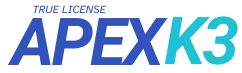Bạn từng xem những đoạn video chạy ngược đầy sáng tạo trên mạng xã hội và tự hỏi: “Làm sao để tua ngược video trong Premiere Pro?” Nếu bạn đang loay hoay tìm cách thực hiện hiệu ứng này hoặc gặp khó khăn khi chỉnh sửa video, bài viết này chính là dành cho bạn. Với hơn 10 năm kinh nghiệm làm việc cùng Adobe Premiere Pro, tôi sẽ chia sẻ mọi kiến thức và mẹo thực tế nhất để bạn tự tin áp dụng hiệu ứng tua ngược video một cách mượt mà, sáng tạo và chuyên nghiệp.
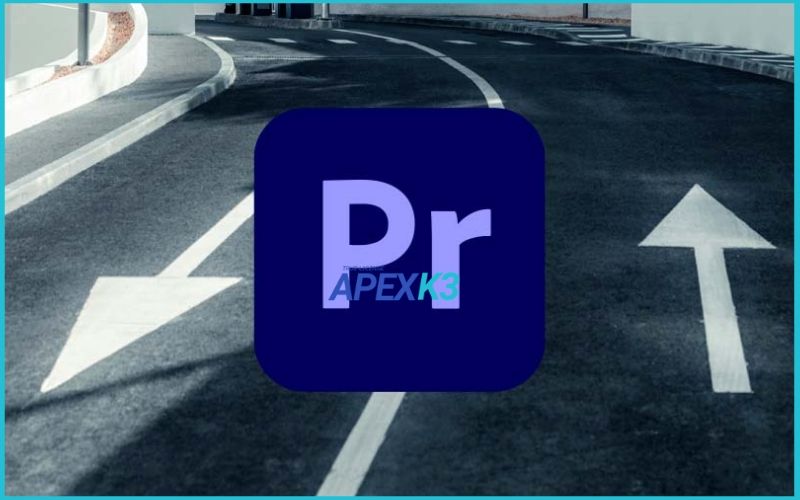
Tính Năng Tua Ngược Video Trong Premiere Pro là gì
Tua ngược video, hay còn gọi là Reverse Video, là kỹ thuật khiến các chuyển động trong clip diễn ra theo chiều ngược lại so với thực tế. Khi áp dụng tua ngược video trong Premiere, bạn sẽ tạo ra hiệu ứng độc đáo, khiến người xem bất ngờ và thích thú.
Tính năng này thường được dùng để nhấn mạnh một khoảnh khắc, tái hiện lại hành động, hoặc đơn giản chỉ để tăng tính sáng tạo cho sản phẩm của bạn. Ví dụ, một cảnh nước đổ tràn ngược lên ly, hay một pha nhảy lộn ngược sẽ trở nên cực kỳ ấn tượng khi được tua ngược. Đây là công cụ không thể thiếu đối với các nhà sáng tạo nội dung, từ YouTuber, TikToker cho đến những nhà làm phim chuyên nghiệp.
Không chỉ giúp video nổi bật hơn, tua ngược video trong Premiere còn mở ra nhiều khả năng kết hợp với các hiệu ứng khác như slow-motion (quay chậm), tăng tốc, hoặc hiệu ứng âm thanh để tạo nên trải nghiệm xem phong phú, cuốn hút.
Chuẩn Bị Trước Khi Tua Ngược Video
Trước khi bắt đầu, bạn cần đảm bảo rằng mình đã có sẵn Adobe Premiere bản quyền trên máy tính. Việc sử dụng phần mềm bản quyền giúp bạn trải nghiệm đầy đủ tính năng, tránh lỗi phát sinh. Nếu bạn chưa có, hãy cân nhắc mua Adobe Premiere Pro chính hãng 1 năm tại apexk3 chỉ với 890k/năm để yên tâm sáng tạo mà không lo gián đoạn.
Sau khi cài đặt xong, bạn mở Premiere Pro và tạo một Project mới, hoặc mở Project hiện có nếu bạn đã từng làm việc trước đó. Việc tổ chức project rõ ràng giúp bạn dễ dàng quản lý các file video, âm thanh, hình ảnh, cũng như tiết kiệm thời gian khi chỉnh sửa.
Tiếp theo, hãy import (nhập) video bạn muốn chỉnh sửa vào khung Project. Để import, bạn chỉ cần kéo thả file video từ máy tính vào Premiere hoặc sử dụng lệnh File > Import. Sau đó, kéo video từ khung Project xuống timeline (dòng thời gian) để bắt đầu chỉnh sửa. Timeline là nơi bạn thao tác trực tiếp với các đoạn video, thêm hiệu ứng, cắt ghép hoặc tua ngược.
Hướng Dẫn Chi Tiết Các Bước Tua Ngược Video Trong Premiere
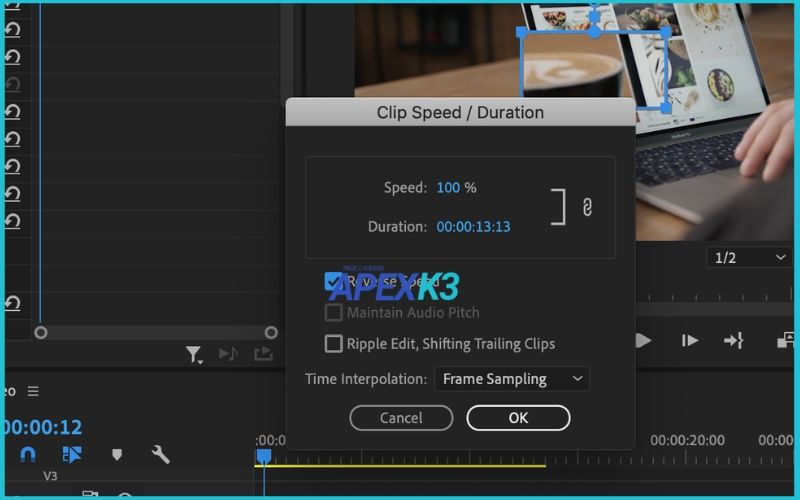
- Chọn Clip Cần Tua Ngược: Trên timeline, bạn xác định đoạn video muốn áp dụng hiệu ứng tua ngược. Hãy click chuột vào clip để chọn, đảm bảo clip được bôi sáng.
- Mở Hộp Thoại Speed/Duration: Nhấn chuột phải vào clip đã chọn, chọn mục “Speed/Duration…” (Tốc độ/Thời lượng). Một hộp thoại mới sẽ hiện ra, cho phép bạn điều chỉnh tốc độ phát cũng như các tuỳ chọn khác của video.
- Tích Chọn Reverse Speed (Tua Ngược Tốc Độ): Trong hộp thoại Speed/Duration, bạn sẽ thấy tuỳ chọn “Reverse Speed”. Hãy tích vào ô này để kích hoạt hiệu ứng tua ngược video trong Premiere. Lưu ý, bạn có thể điều chỉnh thêm tốc độ phát (ví dụ 50% cho slow-motion hoặc 200% cho tăng tốc) nếu muốn kết hợp các hiệu ứng.
- Áp Dụng Và Kiểm Tra Kết Quả: Nhấn “OK” để áp dụng thay đổi. Lúc này, trên timeline, clip của bạn sẽ xuất hiện biểu tượng “Fx” màu vàng, báo hiệu hiệu ứng tua ngược đã được áp dụng. Bạn có thể nhấn phím Space để xem thử đoạn video chạy ngược ngay trên cửa sổ Preview.
Mẹo Và Lưu Ý Nâng Cao Khi Tua Ngược Video Trong Premiere

Nhân Đôi Clip Để So Sánh Hoặc Tạo Hiệu Ứng Lặp
Một mẹo nhỏ là bạn nên duplicate (nhân đôi) clip trước khi tua ngược. Để làm điều này, hãy giữ phím Alt và kéo clip sang vị trí mới trên timeline. Cách này giúp bạn dễ dàng so sánh giữa bản gốc và bản tua ngược, hoặc tạo hiệu ứng lặp chuyển động cực kỳ thú vị.
Giảm Chất Lượng Preview Để Tránh Lag
Khi preview (xem thử) video tua ngược, đôi khi Premiere sẽ bị giật, lag do phải xử lý hiệu ứng thời gian thực. Đừng lo lắng, điều này không ảnh hưởng đến chất lượng file xuất ra cuối cùng. Bạn chỉ cần giảm chất lượng hiển thị preview (ví dụ chọn 1/2 hoặc 1/4 ở góc phải cửa sổ Program) để máy chạy mượt hơn.
Kết Hợp Với Slow-motion, Tăng Tốc Và Hiệu Ứng Âm Thanh
Để video thêm phần sinh động, bạn có thể kết hợp tua ngược với các hiệu ứng khác như slow-motion (giảm speed xuống 50%), tăng tốc (tăng speed lên 200%), hoặc thêm hiệu ứng âm thanh phù hợp. Ví dụ, tiếng nước chảy ngược hoặc tiếng bước chân lùi sẽ khiến đoạn video của bạn trở nên cực kỳ ấn tượng.
Lưu ý: các thao tác tua ngược nâng cao trong adobe cần phải sử dụng gói adobe bản quyền chính hãng. Các gói Adobe miễn phí, bản crack hoặc dùng chung sẽ không thể sử dụng các hiệu ứng nâng cao này.
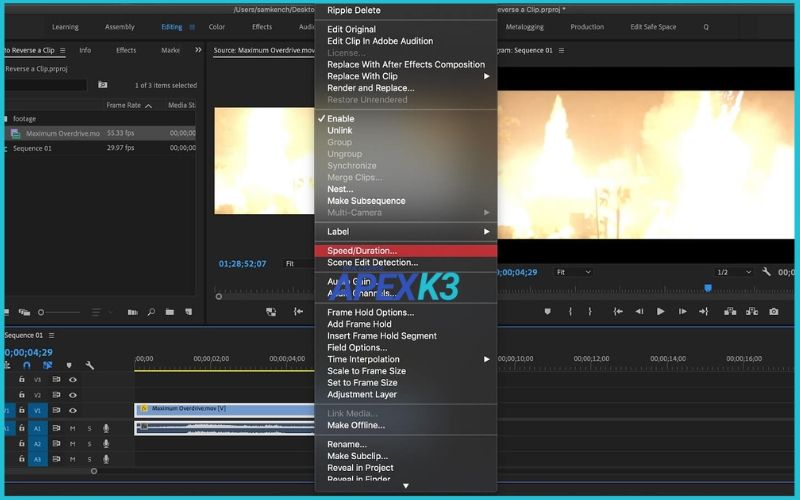
Xử Lý Lỗi Và Câu Hỏi Thường Gặp Khi Tua Ngược Video Trong Premiere
Video Tua Ngược Bị Lag, Giật
Đây là vấn đề rất thường gặp, nhất là trên máy tính cấu hình thấp. Tuy nhiên, như đã nói ở trên, đây chỉ là lỗi preview (xem thử), hoàn toàn không ảnh hưởng đến chất lượng file khi xuất ra. Bạn chỉ cần yên tâm chỉnh sửa, và khi render (xuất file), video sẽ chạy mượt mà.
Không Thấy Tuỳ Chọn Reverse Speed
Nếu bạn không thấy tuỳ chọn “Reverse Speed” trong hộp thoại Speed/Duration, hãy kiểm tra lại phiên bản Adobe Premiere Pro đang sử dụng. Một số phiên bản cũ hoặc bản crack có thể bị thiếu tính năng này. Đó cũng là lý do bạn nên dùng bản quyền Premiere Pro để được cập nhật đầy đủ tính năng mới nhất.
Tua Ngược Clip Có Âm Thanh
Khi tua ngược video có âm thanh, âm thanh cũng sẽ bị đảo ngược, đôi khi nghe khá kỳ lạ hoặc gây khó chịu. Để xử lý, bạn có thể tách audio ra khỏi video (nhấp chuột phải, chọn Unlink), sau đó chỉnh sửa hoặc thay thế bằng nhạc nền, hiệu ứng âm thanh phù hợp.
Tua ngược video trong Premiere không chỉ là kỹ thuật cơ bản mà còn là “vũ khí” giúp bạn nâng tầm sáng tạo trong quá trình dựng phim, làm vlog hay video quảng cáo. Đừng ngần ngại thử nghiệm, kết hợp các hiệu ứng khác nhau để tạo ra những sản phẩm độc đáo, mang dấu ấn cá nhân.
Nếu bạn đang tìm kiếm phần mềm Adobe Premiere Pro bản quyền với giá tốt, hãy tham khảo ngay tại apexk3 - chỉ 890k cho 1 năm sử dụng full app, đảm bảo an tâm sáng tạo và cập nhật tính năng mới nhất.
Đừng quên khám phá thêm các bài viết hướng dẫn về cắt ghép video, chỉnh màu, thêm hiệu ứng chuyển cảnh hoặc xử lý âm thanh trên website để hoàn thiện kỹ năng dựng phim của mình nhé!